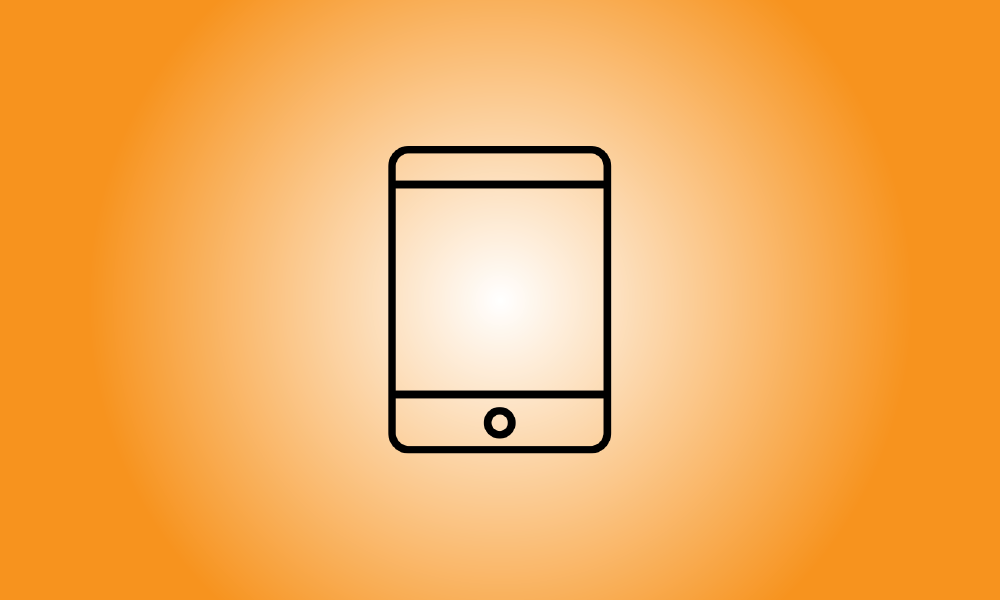Einführung
Laptops bleiben eine beliebte Art von mobilen Personal Computern, aber Tablet-Computer versprachen schon immer eine schlankere Alternative. Wenn Sie ein Android-Tablet haben, können Sie Ihren Laptop damit ersetzen? Wenn Sie der richtige Benutzertyp sind, ja!
Für wen ist das nicht geeignet
Bevor Sie weiterlesen, sollten Sie sich bewusst sein, dass die Verwendung eines Android-Tablets als Ersatz wahrscheinlich nicht funktioniert, wenn Sie Software ausführen müssen, die für Desktop-Computer auf Ihrem Laptop entwickelt wurde.
Benutzer, die für ihre Arbeit nicht auf bestimmte Software beschränkt sind, sind die idealen Kandidaten für eine Laptop-Ektomie. Solange Sie also eine Android-App finden können, die dasselbe leistet wie das Programm, das Sie auf Ihrem Laptop verwendet haben, ist alles in Ordnung. Wenn Sie keinen finden können, gibt es Problemumgehungen.
Verwenden Sie ein Android-Tablet, um eine Remote-Desktop-App auszuführen
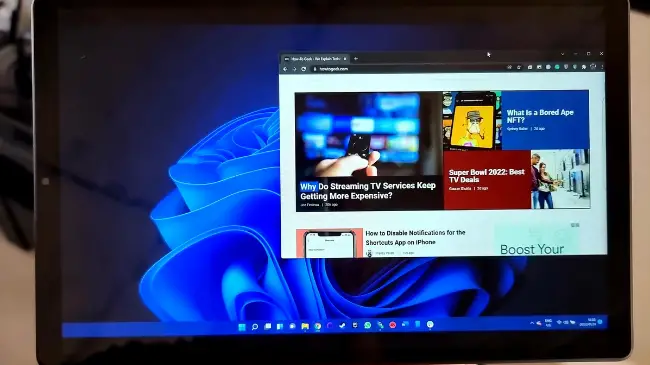
Wir haben gerade gesagt, dass Sie keine Software ausführen können, die für Windows, Linux, macOS und andere Desktop-Betriebssysteme auf einem Android-Tablet entwickelt wurde, aber das ist möglicherweise kein Problem, wenn Sie Zugriff auf eine zuverlässige Internetverbindung haben.
Anstatt einen Laptop mit sich zu führen, können Sie mit einem Remote-Desktop-Programm auf Ihrem Android-Tablet auf Ihren Heim- oder Arbeitscomputer zugreifen. Wenn Sie keinen Desktop-Computer haben, können Sie eine virtuelle Windows-, Linux- oder macOS-Maschine in der Cloud mieten und über ein Tablet darauf zugreifen. Es ist keine großartige Lösung, da es auf eine Internetverbindung angewiesen ist.
Wenn jedoch die Programme, für die Sie etwas anderes als Android benötigen, nicht Ihre ständige Aufmerksamkeit benötigen, um zu funktionieren (z. B. eine Datamining-Software oder ein 3D-Renderer), können Sie auf diese Weise eine geeignete Lösung finden.
Suchen Sie nach Desktop-App-Äquivalenten
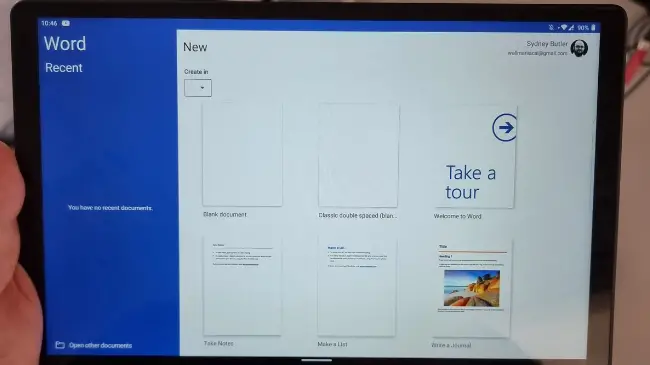
Um einen reibungslosen Übergang zur Nutzung eines Tablets als Laptop-Ersatz zu gewährleisten, sollten Sie prüfen, wie Sie Ihren Laptop jetzt nutzen. Was sind die häufigsten Aktivitäten, welche Programme verwenden Sie, welche Funktionen dieser Anwendungen verwenden Sie und wie viel Computerleistung benötigen Sie wirklich täglich?
Viele Desktop-Apps haben hervorragende mobile Versionen. Wenn Sie beispielsweise Microsoft Word, Excel oder Powerpoint verwenden, werden Sie mobile Versionen dieser Programme entdecken, die alle Anforderungen der meisten Benutzer erfüllen. Das Gleiche gilt für die Bild- und Videobearbeitung sowie andere beliebte Computerarbeiten.
Akzeptieren Sie die Dongle-Lebensdauer

Die meisten neuen Android-Tablets verfügen über einen USB-C-Anschluss sowie Kompatibilität für OTG-USB-Verbindungen (On-The-Go). Dies impliziert, dass das Tablet als USB-Host fungieren und mit Zubehör wie USB-Docks, Tastaturen und Mäusen interagieren kann.
Wahrscheinlich möchten Sie diese Art von Gadgets an Ihr Android-Tablet anschließen, wenn Sie es als Laptop-Ersatz verwenden möchten. Recherchieren Sie einfach, bevor Sie ein Android-Tablet kaufen. Es ist keine Garantie dafür, dass die USB-Anschlüsse des Tablets OTG unterstützen oder genügend Strom liefern, um so etwas wie ein Dock zu betreiben.
Schließen Sie eine Maus und eine Tastatur an
Mit Android können Sie eine Maus und eine Tastatur verwenden. Sie können sie über Bluetooth auf die gleiche Weise verbinden, wie Sie jedes andere Bluetooth-Peripheriegerät anschließen würden. Versetzen Sie einfach Ihre Maus oder Tastatur in den Kopplungsmodus (gemäß den Anweisungen) und suchen Sie sie in der Liste der verfügbaren Geräte im Bluetooth-Menü von Android. Schieben Sie einfach den Android-Schatten vom oberen Bildschirmrand nach unten und halten Sie das Bluetooth-Symbol gedrückt, um auf diese Liste zuzugreifen. Die verfügbaren Geräte sollten in der folgenden Liste angezeigt werden.
Einige Tablets verfügen über eine proprietäre Tastaturverbindung, die mit einer Anstecktastatur gekoppelt werden kann, die von derselben Firma oder einem ihrer Partner angeboten wird. Unter bestimmten Umständen verwandelt diese Tastatur das Tablet im Wesentlichen in so etwas wie den Formfaktor eines Laptops.
Es gibt Gehäuse mit integrierter Tastatur und gelegentlich einem Touchpad. Es kann für Sie ideal sein, sich für eine Tasche zu entscheiden, mit der Sie die Neigung Ihres Laptops ändern können, ohne ihn auf einer ebenen Fläche aufstellen zu müssen.
Entdecken Sie Android-Multitasking
Die Fähigkeit, Ihren Bildschirm zu teilen und die Kunst des Android-Multitasking zu beherrschen, ist die wichtigste Fähigkeit, die Sie benötigen, wenn Sie Ihr Android-Tablet als Laptop-Ersatz verwenden möchten. Die Android-Tablets verschiedener Unternehmen haben ihre eigenen einzigartigen Launcher und Multitasking-Fähigkeiten, Standard-Android hat jedoch seine eigene natürliche Split-Screen-Fähigkeit.
Wir können keine universellen Anleitungen liefern, da sie so vielfältig sind, aber die Informationen sollten in Ihrer Bedienungsanleitung oder einer kurzen Google-Suche entfernt sein.
Verwenden Sie den Desktop-Modus (falls verfügbar)
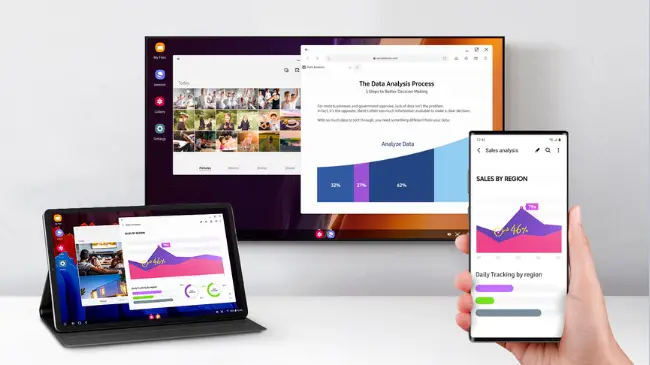
Tablets mit „Desktop-Modus“ bieten eine alternative Benutzeroberfläche, die macOS oder Windows ähnelt und mit Maus und Tastatur einfacher zu bedienen ist. Dies ist eine wunderbare Funktion, nach der Sie Ausschau halten sollten, wenn Sie ein eher Laptop-ähnliches Erlebnis wünschen.
Lange Zeit wurde über einen „Desktop-Modus“ im Standard-Android geflüstert, wobei sich sowohl im Android 10- als auch im 11-Entwicklermodus eine Beta-Version der Funktionalität verbirgt. Obwohl nicht jedes Android-Tablet über einen nativen Desktop-Modus verfügt, haben mehrere Hersteller ihren eigenen erstellt.
Das bekannteste Beispiel ist Samsungs DeX-Software, die ein Samsung-Android-Handy oder -Tablet in so etwas wie einen vollwertigen Desktop-PC verwandelt. Lenovo verfügt über eine Funktion namens „Produktivitätsmodus“, bei der es sich um ein einfaches Desktop-Modell ohne Fensterverwaltung handelt.
Wenn Sie ein Android-Tablet haben, das keine Option für den Desktop-Modus hat, können Sie zum Google Play Store gehen und eine der Anwendungen herunterladen, die dies tun. Sie sind nicht alle ideal, aber sie sind alle einen Versuch wert.
Betrachten Sie einen 2-in-1-Computer
Ist es notwendig, ein Android- (oder iOS-) Smartphone zu haben, wenn Sie den Tablet-Formfaktor mögen? Auf vielen 2-in-1-Laptops auf dem Markt wird die gleiche Software wie auf einem Laptop ausgeführt, Sie können jedoch problemlos zwischen Laptop- und Tablet-Modus wechseln. Sie tun dies, indem sie die Tastatur umbauen oder entfernen. Erfahren Sie mehr über diese anpassungsfähigen Computer, indem Sie unsere Erklärung lesen.